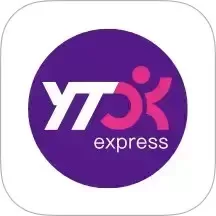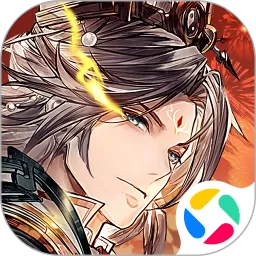华硕主板bios不显示u盘_华硕主板bios不显示u盘怎么办
在日常电脑使用过程中,U盘作为一种便捷的移动存储设备,常被用于系统安装、数据传输和备份等多种用途。然而,有不少华硕主板用户反馈在进入BIOS时,发现不能识别或显示U盘,导致无法从U盘引导系统,影响了使用体验。本文将围绕“华硕主板BIOS不显示U盘”的问题展开,分析可能的原因,并提供详细的解决方法,帮助用户顺利解决这一困扰。
一、华硕主板BIOS不显示U盘的常见原因
1. U盘本身问题:U盘损坏、格式不兼容或制作启动盘失败,都会导致BIOS无法检测到。
2. USB接口或主板问题:有时USB接口有故障,或主板USB控制器未正常工作,也会影响U盘识别。
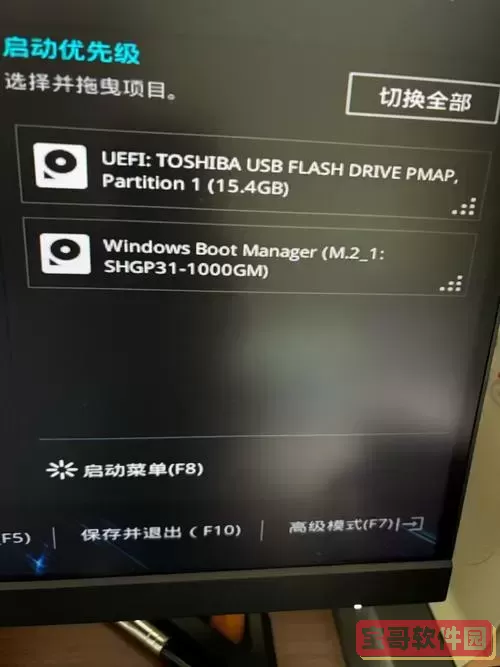
3. BIOS设置问题:BIOS中可能未开启USB设备支持或启动USB引导选项未开启。
4. UEFI与Legacy模式冲突:如果主板采用UEFI启动模式,而U盘不是采用UEFI格式制作,可能检测不到。
5. 电源供电不足:特别是在连接前置USB接口时,可能供电不足导致识别失败。
二、华硕主板BIOS不显示U盘的具体解决方案
1. 检查U盘和接口
首先,确认U盘是否正常工作。可以将U盘插入其他电脑,检测是否能被识别。若U盘损坏需要更换或重新制作启动盘。制作启动盘建议使用国内常用的工具如“老毛桃”、“U盘制作工具”等,确保格式及引导信息正确。
其次,尝试插入主板背部的USB接口,因为主板后置接口供电稳定,识别率较高。如果使用的是USB3.0接口,也可以尝试使用USB2.0接口,有时存在兼容性问题。
2. 进入BIOS检查USB设置
启动电脑按下DEL或F2键进入华硕主板BIOS,查找“USB Configuration”或“USB Settings”。确认“USB Legacy Support”已开启,否则一些旧的USB设备无法被识别。
部分主板还有“XHCI Hand-off”等设置,建议保持开启以保证USB 3.0的正常运行。
3. 设置启动顺序
在BIOS中找到“Boot”菜单,确认U盘是否列在启动设备列表。如果U盘没有显示,尝试将启动模式从UEFI切换到Legacy(传统模式)。有的华硕主板可同时支持UEFI+Legacy双模式启动,调整后保存退出重启看看U盘是否被识别。
4. 关闭安全启动(Secure Boot)
华硕主板一般支持安全启动功能,可能限制某些U盘启动。进入“Boot”里的“Secure Boot”菜单,将其关闭,保存并重启。关闭后U盘的识别和引导成功率提升。
5. 更新主板BIOS
如果以上操作都试过依然无效,建议到华硕官方网站下载最新的主板BIOS版本进行更新。新版BIOS对USB设备的支持通常更好,并修复了部分BUG。更新时请严格按照官方教程操作,避免造成主板损坏。
三、总结
华硕主板BIOS不显示U盘的问题虽然常见,但大多因设置不当或者设备兼容性所致。用户在遇到这一问题时,可以依次排查U盘质量、接口兼容、BIOS相关设置及启动模式。特别是对于中国用户,推荐使用国内成熟的启动盘制作软件和工具,确保U盘的引导格式正确。此外,关闭安全启动或切换启动模式往往是解决的关键。最后,保持主板BIOS的最新版本可以提升设备兼容性和稳定性。通过以上方法操作,一般都能顺利解决华硕主板不显示U盘的问题,实现从U盘启动系统的需求。
希望本文能为华硕主板用户提供有效指导,帮助大家迅速恢复正常使用,提升电脑使用体验。
版权声明:华硕主板bios不显示u盘_华硕主板bios不显示u盘怎么办是由宝哥软件园云端程序自动收集整理而来。如果本文侵犯了你的权益,请联系本站底部QQ或者邮箱删除。